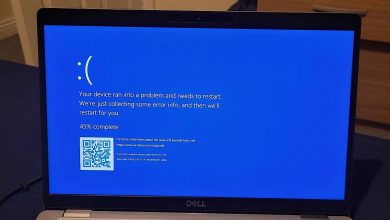كيف حولت Raspberry Pi إلى أول كمبيوتر لطفلي

في عالم حيث يقوم الأطفال الصغار بتمرير الشاشات قبل أن يتمكنوا من ربط رباط الحذاء، هناك شيء يمكن قوله عن مهارات الكمبيوتر في المدرسة القديمة. ولهذا السبب قمت بتحويل جهاز Raspberry Pi الخاص بي إلى أول جهاز كمبيوتر لطفلي. اتبع على طول لنرى كيف فعلت ذلك.
لماذا اخترت Raspberry Pi لطفلي
ليس هناك نقص في أجهزة الكمبيوتر ذات الأسعار المعقولة التي يمكن استخدامها لتعريف الطفل بالماوس ولوحة المفاتيح، بما في ذلك أجهزة الكمبيوتر الصغيرة وأجهزة الكمبيوتر الشخصية المتكاملة وأجهزة الكمبيوتر المحمولة، وبالطبع أجهزة الكمبيوتر المكتبية ذات الميزانية المحدودة.

لقد سلكت طريق اللوحة الواحدة لأن نماذج Raspberry Pi تقدم العديد من المزايا المهمة:
- تكلفة إعداد Raspberry Pi الكامل أقل بكثير من معظم خيارات الكمبيوتر التقليدية، خاصة إذا كنت لا تختار أحدث طراز.
- الحد الأقصى لاستهلاك الطاقة لأجهزة كمبيوتر Raspberry Pi ذات اللوحة الواحدة الأكبر حجمًا هو أقل من 10 واط. عند الخمول، تميل إلى أن تكون حوالي 3 واط فقط. وبالمقارنة، تستخدم معظم أجهزة الكمبيوتر المحمولة 30 واطًا على الأقل، ويمكن أن يستخدم الكمبيوتر المكتبي عشرة أضعاف الكمية.
- توفر مؤسسة Raspberry Pi العديد من الموارد والمشاريع المصممة خصيصًا للتعلم، مما يجعلها منصة ممتازة لتقديم مفاهيم البرمجة والإلكترونيات.
تحب ابنتي مدى صغر حجم جهاز Raspberry Pi 5 الخاص بها، وبالتالي عدم تخويفه. يمكنها تحريك الجهاز بسهولة، وأخذه بيدها لفحصه عن قرب، وحتى إلقاء نظرة خاطفة داخل العلبة لرؤية المكونات.
الأجهزة والبرامج التي اخترتها لإعداد طفلي
عندما يتعلق الأمر باختيار الأجهزة لجهاز الكمبيوتر الأول لطفلي، قررت أن أبدأ بكل شيء من خلال شراء أحدث إصدار من Raspberry Pi 5 مع 8 جيجابايت من ذاكرة الوصول العشوائي، حيث أريد أن يستمر هذا الإعداد لفترة كافية حتى يتمكن طفلي الثاني من استخدامه أيضًا. تريد أن تتعامل مع أكبر عدد ممكن من الألعاب والتطبيقات التعليمية دون بذل أي جهد.

ولكن حتى جهاز Raspberry Pi 4 المزود بذاكرة وصول عشوائي (RAM) سعة 4 جيجابايت سيكون جيدًا. أود فقط أن أشرح أهمية إغلاق التطبيقات غير المستخدمة قبل قليل.
بالنسبة للأجهزة الطرفية، أبقيت الأمر بسيطًا. لقد قمت بإقران جهاز Pi 5 بلوحة مفاتيح وماوس Bluetooth كنت مستلقياً حولهما. ليست هناك حاجة لأسلاك إضافية، وهذا يمنح الإعداد بأكمله مظهرًا أكثر نظافة. بالنسبة للعرض، اخترت شاشة Full HD صغيرة نسبيًا. تضمن الدقة العالية نصوصًا ورسومات واضحة، بينما يساعد الحجم الصغير على تقليل إجهاد العين لهؤلاء الصغار. كان مكون الجهاز الوحيد الذي كان علي أن أطلبه بشكل منفصل هو بطاقة microSD.

في البداية، كنت أنوي استخدام نظام التشغيل Endless OS، وهو نظام تشغيل سهل الاستخدام ومحمّل مسبقًا بالكثير من المحتوى التعليمي. لسوء الحظ، فإن إصدار ARM الحالي من نظام التشغيل Endless OS يدعم فقط ما يصل إلى Raspberry Pi 4، لذلك ركزت على نظام التشغيل Raspberry Pi OS المجرب والحقيقي، مع العلم أنه سيتعين علي تعديله قليلاً لتسهيل استخدامه.
جلب الحياة إلى Raspberry Pi وجعله مناسبًا للأطفال
وبعد جمع كل المكونات، حان الوقت لبث الحياة في أول كمبيوتر لابنتي. أولاً، قمت بتجميع جهاز Raspberry Pi 5 وحالته. لقد كان الأمر بسيطًا مثل إدخال اللوحة في العلبة وإغلاقها. بعد ذلك جاءت الاتصالات. لقد قمت بتوصيل كابل HDMI لتوصيل Pi بالشاشة وأدخلت دونجل Bluetooth للوحة المفاتيح والماوس.
لقد استخدمت أداة Raspberry Pi Imager على الكمبيوتر المحمول الخاص بي لإعداد Raspberry Pi OS على بطاقة microSD. سمحت لي الأداة بتكوين إعدادات Wi-Fi مسبقًا وإعداد حساب مستخدم.

مع تحميل بطاقة microSD وإدخالها، يمكنني توصيل كابل الطاقة وانتظار تشغيل Raspberry Pi للمرة الأولى. لقد أوصلني التمهيد الأولي مباشرة إلى نظام التشغيل Raspberry Pi OS.

بعد هذه الخطوات الخمس، أصبح Raspberry Pi جاهزًا للاستخدام تقنيًا، لكنه لم يكن مناسبًا للأطفال تمامًا. ولإصلاح ذلك، قمت بتثبيت التطبيقات والألعاب التالية:
- برنامج GCompris التعليمي: يقدم هذا الجناح أكثر من 100 نشاط للأطفال الذين تتراوح أعمارهم بين 2 إلى 10 سنوات، ويغطي كل شيء بدءًا من الإلمام بالكمبيوتر وحتى العلوم.
- Tux Paint: برنامج رسم بسيط ولكنه ممتع ومثالي للفنانين الناشئين الذين يحتاجون إلى الكثير من التدريب على استخدام الماوس.
- Extreme Tux Racer: لعبة ممتعة حيث يمكنك توجيه Tux البطريق إلى أسفل جبل ثلجي. بفضل هذه اللعبة، حفظت ابنتي مفاتيح الأسهم دون ألم.

وبطبيعة الحال، هذه مجرد قمة جبل الجليد. هناك العديد من تطبيقات وألعاب Linux التعليمية التي يمكنك استكشافها.
قبل إطلاق العنان لابنتي لاستخدام Raspberry Pi، قمت بتعديل واجهة المستخدم لجعلها تبدو أشبه بنظام Windows. على وجه التحديد، قمت بنقل شريط المهام إلى الأسفل، وجعلته أكبر قليلاً، وتخلصت من الرموز غير الضرورية، وقمت بتثبيت التطبيقات والألعاب المذكورة أعلاه. اختارت ابنتي ورق الحائط بنفسها.

لقد اتخذت أيضًا أحد الإجراءات الاحترازية المهمة لإنشاء مساحة آمنة للاستكشاف والتعلم: لقد قمت بحذف شبكة Wi-Fi المحفوظة (سيأتي التعرف على الإنترنت لاحقًا في رحلة الحوسبة لطفلي) عن طريق فتح الوحدة الطرفية وإدخال الأمر التالي:
sudo nano /etc/wpa_supplicant/wpa_supplicant.conf
قمت بعد ذلك بإزالة كتلة شبكة Wi-Fi ذات الصلة، وحفظت ملف wpa_supplicant.conf الملف، وأعد تشغيل Raspberry Pi.
تستخدم ابنتي جهاز Raspberry Pi الخاص بها منذ عدة أشهر، والتقدم الذي أحرزته مثير للإعجاب حقًا. إنها لم تتقن أساسيات استخدام الماوس ولوحة المفاتيح فحسب، بل طورت أيضًا فضولًا حقيقيًا حول كيفية عمل أجهزة الكمبيوتر.
ومع ازدياد ثقتها ومهاراتها، سأقدم تدريجيًا ميزات جديدة، وفي النهاية إمكانية الوصول إلى الإنترنت. لكن في الوقت الحالي، تعد بيئة الحوسبة البسيطة والآمنة هذه مثالية لرعاية مهاراتها التقنية الناشئة.
إذا كنت مهتمًا بإعداد نظام مماثل لطفلك أو ترغب في استكشاف المزيد من الطرق لجعل Linux مناسبًا للأطفال، فاطلع على دليلنا حول كيفية تكوين Linux للأطفال. إنها مليئة بالنصائح والحيل الإضافية لإنشاء بيئة حوسبة تعليمية آمنة للأطفال من جميع الأعمار.
حقوق الصورة: بيكسلز. جميع لقطات الشاشة بواسطة ديفيد موريلو.
اشترك في النشرة الإخبارية لدينا!
يتم تسليم أحدث البرامج التعليمية لدينا مباشرة إلى صندوق البريد الوارد الخاص بك